Nokia E52: Интернет
Интернет: Nokia E52
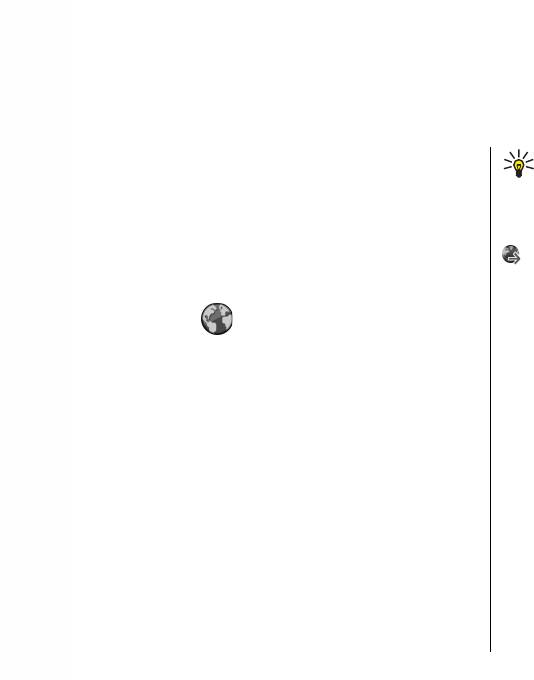
Интернет
Интернет
С помощью устройств Nokia E52 можно просматривать
Сочетание клавиш: Для запуска Интернет-
Интернет и корпоративную сеть, загружать и
браузера на главном экране нажмите и
устанавливать приложения в устройство. Можно
удерживайте нажатой клавишу 0.
также использовать устройство в качестве модема для
Для просмотра веб-страниц на экране закладок
подключения компьютера к Интернету.
выберите закладку или начните ввод веб-адреса (поле
открывается автоматически) и выберите Перейти.
Для просмотра некоторых Интернет-страниц,
Браузер
содержащих, например, графические объекты и
звуковые файлы, требуется большой объем памяти.
Браузер
Если для загрузки таких Интернет-страниц
Выберите Меню > Интернет > Интернет.
недостаточно памяти, содержащиеся на странице
графические объекты не отображаются.
Приложение "Браузер" позволяет просматривать веб-
страницы в формате HTML в сети Интернет, для которой
Для просмотра веб-страниц с отключенной графикой с
они изначально предназначены. Можно также
целью экономии памяти и ускорения загрузки страниц
просматривать веб-страницы, которые
выберите Функции
> Параметры > Страница >
предназначены специально для мобильных устройств
Загрузка содержимого > Только текст.
и использовать открытый язык разметки гипертекста
Для ввода веб-адреса выберите Функции >
(XHTML) или язык разметки страниц для беспроводных
Перейти > Новая веб-страница.
приложений (WML).
Для обновления содержимого Интернет-страницы
Для просмотра Интернета необходимо настроить точку
выберите Функции > Парам. веб-страницы >
доступа к Интернету в
устройстве.
Обновить.
Для сохранения текущей Интернет-страницы в
Просмотр Интернет-страниц
качестве закладки выберите Функции > Парам. веб-
страницы > Сохранить как закладку.
Выберите Меню > Интернет > Интернет.
76
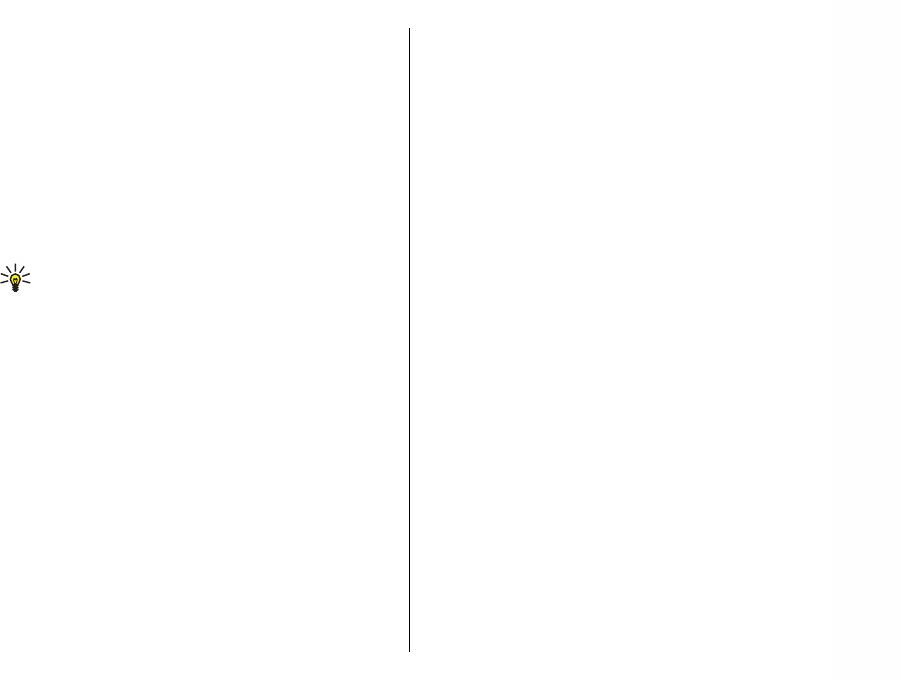
Для просмотра копий веб-страниц, посещенных в
Обзор страниц
текущем сеансе просмотра, выберите Назад (доступно,
если в параметрах браузера установлен флажок
Мини-карта и обзор страницы полезны при навигации
Список возврата, а текущая веб-страница не является
по веб-странице, содержащей большой объем
первой посещенной веб-страницей).
информации.
Чтобы запретить или разрешить автоматическое
Для включения мини-карты выберите Функции >
Интернет
открытие нескольких окон, выберите Функции >
Параметры > Общие > Миникарта > Включить.
Парам. веб-страницы > Запрет. всплыв. окна или
При перемещении по большой веб-странице
Разреш.всплыв.окна.
открывается мини-карта, на которой отображается
обзор страницы.
Для просмотра
списка сочетаний клавиш выберите
Функции > Сочетания клавиш. Для изменения
Для перемещения в режиме карты выполните
сочетаний клавиш выберите Изменить.
прокрутку вверх, вниз, влево или вправо. Когда
необходимая часть
страницы будет найдена,
Совет. Для сворачивания браузера без выхода из
прекратите прокрутку. Режим карты отключается, а на
приложения и без завершения подключения
дисплее отображается требуемая информация.
нажмите клавишу завершения один раз.
Во время просмотра веб-страницы, содержащей
большой объем информации, можно также
Панель инструментов
воспользоваться обзором страницы, чтобы
просмотреть, какого рода информация содержится на
браузера
странице.
С помощью панели инструментов можно выбрать
Чтобы просмотреть обзор текущей веб-страницы,
часто используемые функции браузера.
нажмите 8. Чтобы найти ту часть веб-страницы,
которая необходима, нажимайте
клавишу прокрутки
Для открытия панели управления нажмите и
вверх, вниз, влево или вправо. Нажмите 8 еще раз для
удерживайте клавишу прокрутки на свободном месте
увеличения масштаба и просмотра необходимой части
веб-страницы.
Интернет-страницы.
Для перемещения по панели выполните прокрутку
влево или вправо.
Для выбора функции нажмите клавишу прокрутки.
Веб-новости и блоги
Для просмотра описания функции значка на панели
Выберите Меню > Интернет > Интернет.
инструментов выполните прокрутку до значка панели
Интернет-каналы — это файлы XML на Интернет-
инструментов.
77
страницах, которые используются для совместного
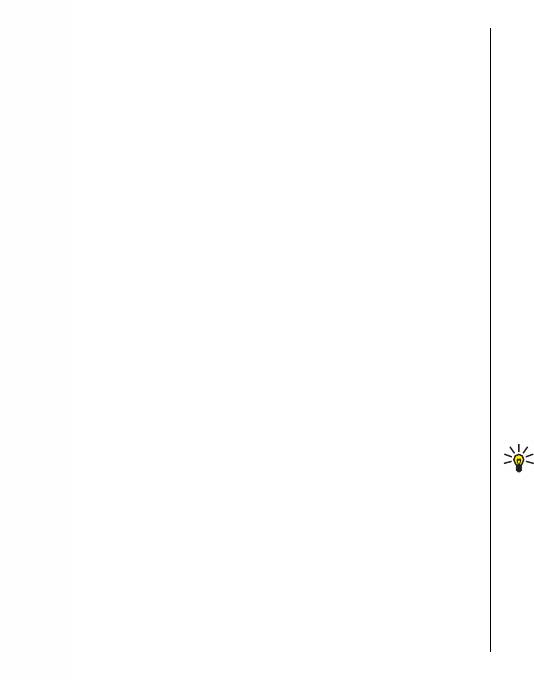
доступа, например к заголовкам последних новостей
Мини-приложения используют точку доступа по
или блогов. Обычно Интернет-каналы можно найти на
умолчанию, которую использует Интернет-браузер.
Интернет-страницах, страницах блогов и
Некоторые приложения, работая в фоне, могут
редактируемых страницах.
автоматически обновлять информацию в устройстве.
Приложение браузера автоматически определяет,
Использование мини-приложений может привести к
Интернет
содержаться ли на Интернет-странице Интернет-
существенному увеличению объема данных,
каналы.
передаваемых через сеть поставщика услуг.
Информацию о стоимости услуг по передаче данных
Если Интернет-каналы доступны, для оформления
можно получить у поставщика услуг сотовой сети.
абонентской подписки на Интернет-канал выберите
Функции > Подп. на веб-новости.
Для обновления Интернет-канала
на экране Интернет-
Поиск данных
каналов выберите канал и Функции > Парам. веб-
Выберите Меню > Интернет > Интернет.
новостей > Обновить.
Для поиска текста, номеров телефонов или адресов
Для установки автоматического обновления Интернет-
электронной почты на текущей веб-странице
каналов на экране Интернет-каналов выберите
выберите Функции > Найти ключевое слово и
Функции > Изменить > Изменить. Данная функция
соответствующую функцию.
недоступна, если помечены один или более каналов.
Для перехода к следующему совпадению выполните
прокрутку вниз.
Мини-приложения
Для перехода к предыдущему совпадению выполните
Устройство поддерживает мини-приложения. Мини-
прокрутку вверх.
приложения – это небольшие загружаемые веб-
Совет. Для поиска текста на текущей веб-
приложения для получения мультимедийного
странице нажмите 2.
содержимого, новостей и другой информации,
например прогнозов погоды, на устройство.
Установленные мини-приложения выглядят как
Закладки
самостоятельные приложения в папке "Приложения".
Выберите Меню > Интернет > Интернет.
Мини-приложения можно загрузить с помощью
Выберите Функции > Перейти > Закладки. Можно
приложения "Загрузить!" или из Интернета.
выбрать Интернет-адрес из списка или из коллекции
Мини-приложения можно также установить на
закладок в папке Просмотренные стр..
совместимую карту
памяти (если она доступна).
78
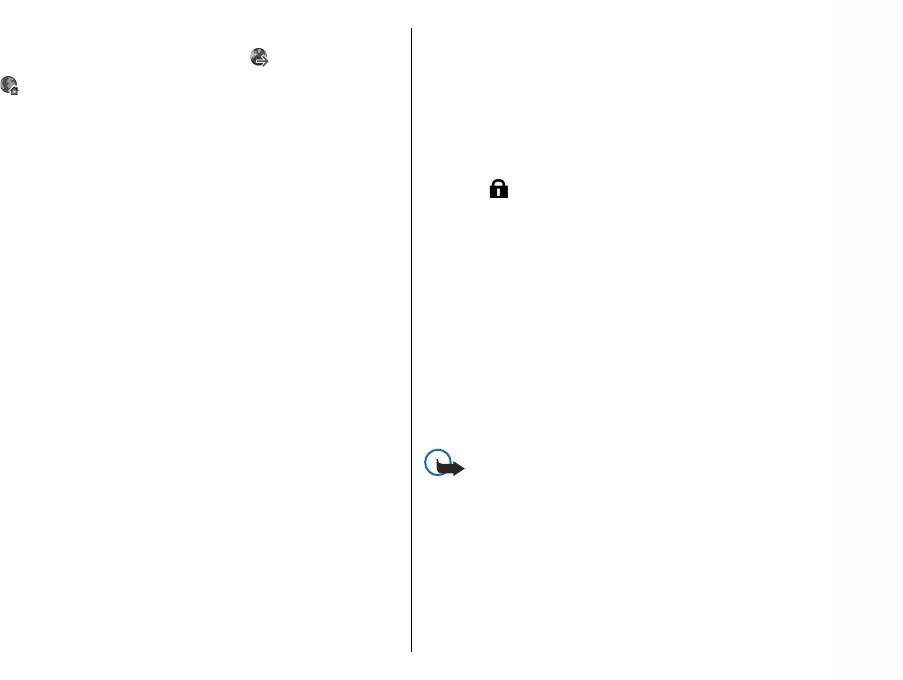
если часть Интернет-адреса уже введена,
Для удаления собранной сетевым сервером
автоматически открывается поле
.
информации об обращениях к различным Интернет-
страницам выберите Функции > Очистить дан.
— домашняя страница, определенная для
секретн. > Cookies.
стандартной точки доступа.
Для перехода к новой Интернет-странице выберите
Интернет
Защита соединения
Функции > Перейти > Новая веб-страница.
Если во время подключения отображается индикатор
Для отправки и добавления закладок или установки
закладки в качестве домашней страницы выберите
защиты (
), передача данных между устройством и
Функции > Параметры закладки.
Интернет-шлюзом или сервером шифруется.
Для изменения, перемещения или удаления закладок
Отображение значка защиты не означает, что данные,
выберите Функции > Диспетчер закладок.
передаваемые между шлюзом и сервером
содержимого (или местом, где находится
запрашиваемый ресурс), также защищены. Защита
Очистка кэш-памяти
данных на участке между шлюзом и сервером должна
обеспечиваться поставщиком услуг.
Информация и адреса услуг, доступ к которым
Сертификаты защиты могут потребоваться при
осуществлялся с данного устройства, сохраняются в
предоставлении, например, услуг банка. Вы
будете
кэш-памяти устройства.
уведомлены, если идентификация сервера не является
Кэш-память — это область памяти, предназначенная
подлинной или если в устройстве отсутствует
для временного хранения данных. Для повышения
правильный сертификат защиты. Дополнительную
безопасности при обращении к конфиденциальной
информацию можно получить у поставщика услуг.
информации с использованием паролей очищайте
кэш-память после каждого обращения (или попытки
Важное замечание. Безусловно, сертификаты
обращения).
снижают риск, связанный с удаленными
Для очистки кэш-памяти выберите Функции >
подключениями и загрузкой программного
Очистить дан.
секретн. > Кэш.
обеспечения, однако следует иметь в виду, что
надлежащий уровень защиты возможен только в
случае правильного применения сертификатов. Само
Завершение соединения
по себе наличие сертификатов не обеспечивает
Для завершения соединения и закрытия браузера
защиты; защита обеспечивается только тогда, когда
выберите Функции > Выйти.
применяются правильные, подлинные и достоверные
79
сертификаты. Сертификаты имеют ограниченный срок
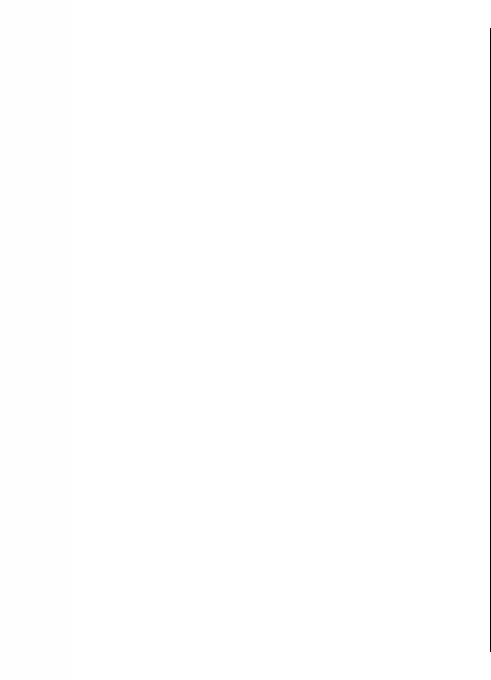
действия. Если для действительного сертификата на
• Предупр. защиты — отображение или скрытие
дисплей выводится сообщение "Срок действия
предупреждений защиты.
сертификата истек" или "Сертификат еще не вступил в
• Сценарий Java/ECMA — разрешение или запрет на
силу", убедитесь в том, что в устройстве установлена
использование сценариев.
правильная дата и время.
• Ошибки сцен. Java/ECMA — Выбор варианта
приема уведомлений сценариев.
Интернет
Перед изменением каких-либо параметров
• Откр. во время загрузки — Выбор варианта
сертификатов необходимо убедиться в том, что
открытия файла в процессе загрузки.
владелец сертификата заслуживает абсолютного
доверия, а сам сертификат действительно
Настройки страницы
принадлежит указанному в сертификате
владельцу.
• Загрузка содержимого — Выбор варианта
загрузки изображений и других объектов во время
просмотра. Если выбрано значение Только текст,
Настройки Интернета
для загрузки изображений или объектов во время
Выберите Меню > Интернет > Интернет и
просмотра выберите Функции > Парам.
Функции > Параметры и одну из следующих
отображения > Загрузить изображен.
функций:
• Стандартная кодировка — Если текст
отображается неправильно, можно выбрать другую
Общие настройки
кодировку в соответствии с языком, используемым
• Точка доступа — Изменение точки доступа по
на текущей странице.
умолчанию. Параметры некоторых точек доступа
• Блокиров. всплыв. окна —
разрешение или
или всех точек доступа могут быть предварительно
запрет на автоматическое открытие различных
установлены в устройстве поставщиком услуг.
всплывающих окон во время просмотра.
Функции их изменения, создания и удаления могут
• Автоперезагрузка — Выбор варианта
быть недоступны.
автоматического обновления веб-страниц в сеансе
• Домашняя страница — Определение домашней
просмотра.
страницы.
• Размер шрифта — выбор размера шрифта для
• Миникарта — Включение и выключение
Интернет-страниц.
миникарты. Миникарта упрощает перемещение по
Настройки доступности
веб-странице.
• Список возврата — Если выбран
вариант
• Просмотренные стр. — разрешение или запрет на
Включить, для просмотра списка страниц,
автоматический сбор закладок. Если требуется
посещенных в текущем сеансе просмотра, выберите
продолжить сохранение адресов просмотренных
Назад.
Интернет-страниц в папку Просмотренные стр.,
80
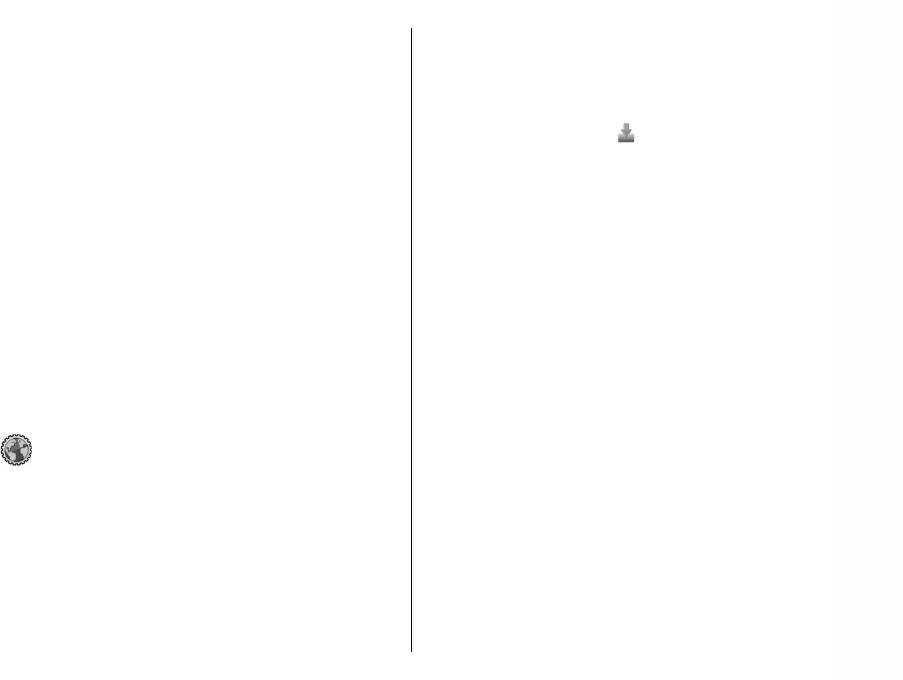
скрыв ее на экране "Закладки", выберите Скрыть
Для определения настроек подключения к
папку.
корпоративной сети выберите Функции >
• Сохранение данных — Выбор варианта
Параметры.
сохранения паролей и данных, введенных в
различных формах на веб-страницах, для
использования при последующем открытии
Загрузить!
Интернет
страницы.
• Cookies — разрешение или запрет на передачу и
Выберите Меню > Загрузить!.
прием файлов cookie.
Приложение "Загрузить!" (услуга сети) позволяет
Настройки веб-новостей
находить в Интернете, загружать и устанавливать в
устройстве объекты, например, последние
• Тчк дост. автообновл. — Выбор точки доступа для
приложения и связанные документы.
обновления. Эта функция доступна только при
включенном параметре Автообновление.
Объекты сортируются по каталогам и папкам,
• Обновл. при роуминге — Выбор варианта
предоставленным Nokia или независимыми
автоматического обновления веб-новостей в
поставщиками услуг. Некоторые объекты могут быть
роуминге.
платными, но обычно их можно просмотреть
бесплатно.
В приложении "Загрузить!" используются сетевые
подключения для доступа к
обновленным версиям
Просмотр
содержимого. Информацию о дополнительных
объектах, доступных через услугу "Загрузить!", можно
корпоративной сети
получить у поставщика услуг или изготовителя
объекта.
Выберите Меню > Офис > Интрасеть.
Работа с объектами
Для подключения к корпоративной сети откройте
Выберите Меню > Загрузить!.
приложение "Интрасеть" и выберите Функции >
Подключить. При наличии нескольких назначений
Чтобы открыть объект или просмотреть содержимое
корпоративной сети, определенных в настройках
папки или каталога, выберите их.
подключения, выберите Изменить пункт
Для приобретения выбранного объекта выберите
назначения для выбора корпоративной сети.
Функции > Купить.
81
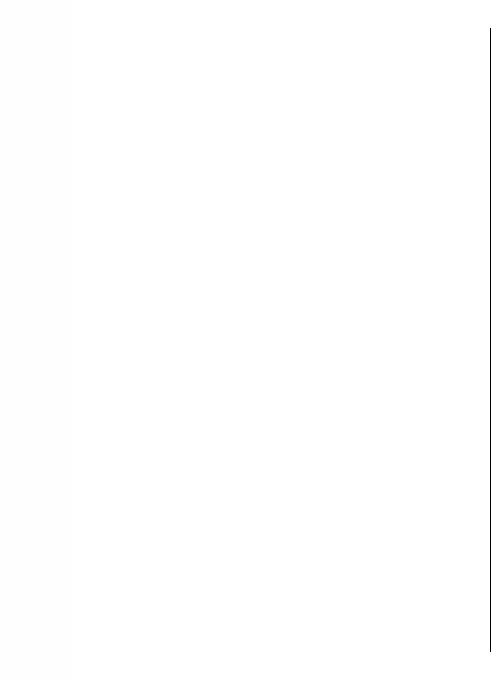
Для загрузки бесплатного объекта выберите
Для просмотра сведений о выбранном объекте
Функции > Получить.
выберите Функции > Просмотр сведений.
Для поиска объекта выберите Функции > Поиск.
Для запуска, приостановки, возобновления или
отмены загрузки выбранного объекта выберите
Для настройки параметров выберите Функции >
Функции и соответствующую функцию.
Приложения > Настройки.
Интернет
Для просмотра списка загруженных объектов
выберите Функции > Мои элементы.
Параметры услуги Загрузить!
Выберите Меню > Загрузить!.
Подписка
Для изменения параметров услуги "Загрузить!"
выберите Функции > Приложения > Настройки и
Выберите Меню > Загрузить! и Функции > Мои
одну из следующих функций:
элементы > Мои подписки.
• Подключение к сети — выбор точки назначения,
Для просмотра сведений о выбранном объекте
используемой для подключения к сети.
выберите Функции > Открыть.
• Открывать автоматич. — выбор режима
Для обновления или отмены подписки выберите
автоматического открытия загруженного объекта
Функции и соответствующую функцию.
или приложения по завершении загрузки.
• Увед. о предв. просм. — выбор режима
отображения запроса на
подтверждение перед
Поиск Загрузить!
предварительным просмотром объекта.
• Уведомл. о покупке — выбор режима
Выберите Меню > Загрузить! и Функции > Поиск.
отображения запроса на подтверждение перед
Выделите каталоги для поиска объектов, выберите
приобретением объекта.
Отметить и введите ключевые слова для поиска.
• Подтвержд. подписки — выбор режима
отображения запроса на подтверждение перед
Для запуска поиска выберите Функции > Поиск.
оформлением подписки на объект.
История приобретения
Выберите Меню > Загрузить! и Мои элементы >
Мои загрузки.
Для открытия выбранного объекта в соответствующем
82
приложении выберите Функции > Открыть.

Подключение
компьютера к
Интернет
Интернет
Устройство можно использовать для подключения
компьютера к Интернет.
1. Подсоедините кабель для передачи данных к
разъему USB устройства и компьютера.
2. Выберите Подкл. комп. к сети. Необходимое
программное обеспечение автоматически
передается с устройства на компьютер и
устанавливается.
3. Подтвердите установку на компьютер. Подтвердите
соединение, если выдается запрос. После установки
подключения к Интернету на компьютере
открывается Интернет-браузер.
Необходимо иметь права администратора на
компьютере и разрешить функцию автозапуска.
83
Оглавление
- Содержание
- Техника безопасности
- Краткое руководство
- Nokia E52 – Основные сведения
- Персональная настройка
- Новости о Nokia Eseries
- Сообщения
- Телефон
- Интернет
- Путешествие
- Мобильный офис Nokia
- Персональная настройка
- Мультимедиа
- Подключение устройств
- Управление защитой и данными
- Параметры
- Клавиши быстрого доступа
- Глоссарий
- Устранение неполадок
- "Зеленые" советы
- Аксессуары
- Аккумулятор
- Уход и обслуживание
- Еще о технике безопасности
- Алфавитный указатель





